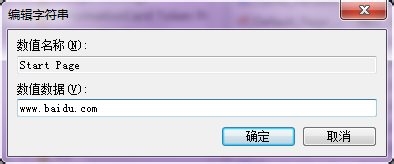1、首先我们在运行框中输入“gpedit.msc”命令然后敲回车,随即打开组策略;
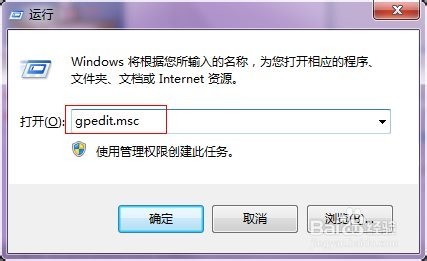
2、在组策略的左侧依次展开用户配置、管理模板、Windows组件,然后点击Internet Explorer。
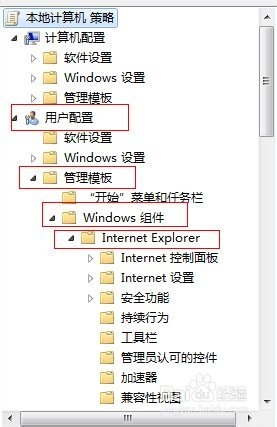
3、在窗口的右侧找到“禁用更改主页设置"后双击,选择为“未配置”,然后确定保存。
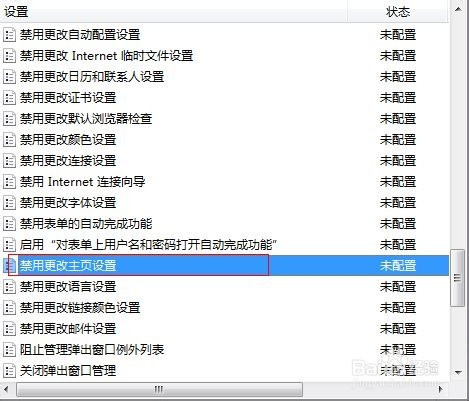
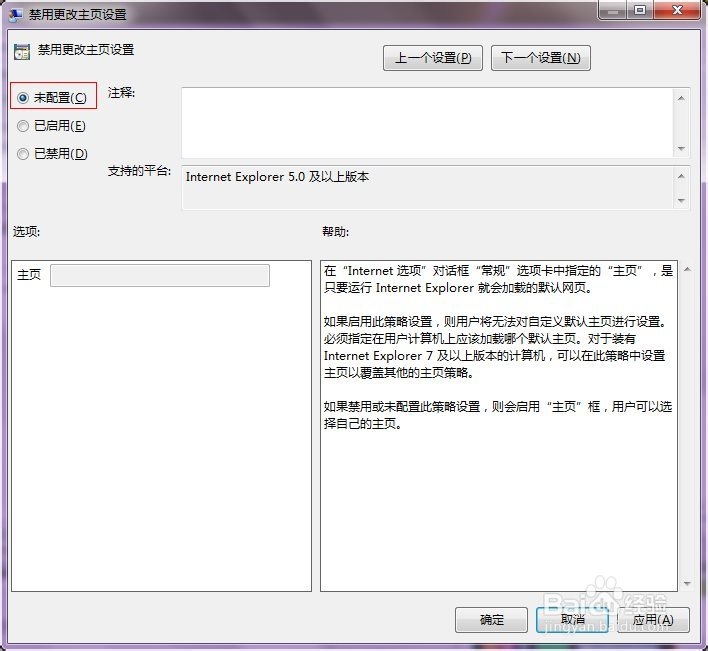
1、打开开始菜单中的运行对话框,打开注册表编辑器(输入regedit);
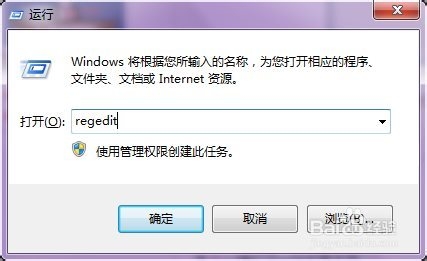
2、依次展开HKEY_LOCAL_MACHINE/Software/Microsoft/Internet Explorer/Main,
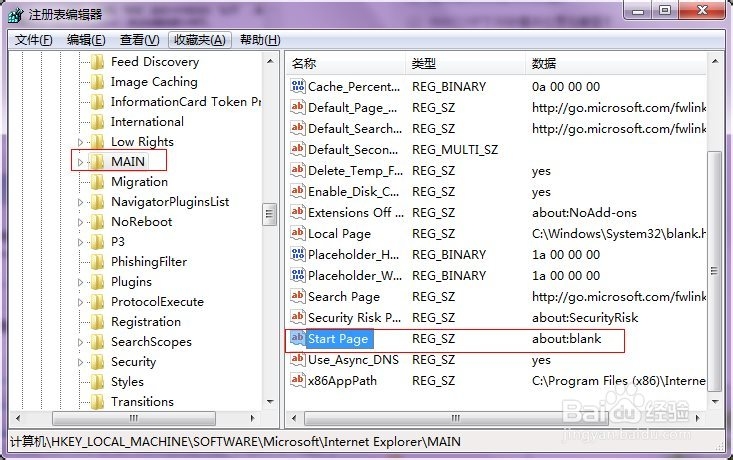
3、双击右边的Start-Page,将子键的键值www.baidu.com,然后确定即可。如果想输入其他网址也可以。